বিষয়বস্তুৰ তালিকা
আপুনি কিবা এটা কাম কৰি থকাৰ সময়ত আপোনাৰ MacBook এ যাদৃচ্ছিকভাৱে পুনৰাৰম্ভ কৰাতকৈ বেছি হতাশাজনক একো নাই। ই বিৰক্তিকৰ হ’ব পাৰে যদিও ই অধিক উল্লেখযোগ্য বিষয়ৰ দিশটোও আঙুলিয়াই দিব পাৰে। গতিকে যেতিয়া আপোনাৰ মেকবুক পুনৰাৰম্ভ হৈ থাকে তেতিয়া আপুনি কি কৰে?
মোৰ নাম টাইলাৰ, আৰু মই এজন এপল কম্পিউটাৰ টেক। মই মেকত কাম আৰম্ভ কৰাৰ পিছৰে পৰা হাজাৰ হাজাৰ বাগ আৰু সমস্যা দেখিছো আৰু সমাধান কৰিছো। মেকৰ মালিকসকলক তেওঁলোকৰ কম্পিউটাৰৰ পৰা সৰ্বাধিক লাভ কৰাত সহায় কৰাটো এই কামৰ মোৰ প্ৰিয় অংশ।
এই পোষ্টটোৱে আপোনাৰ মেকবুকে কিয় পুনৰাৰম্ভ কৰি থাকে সেই বিষয়ে অন্বেষণ কৰিব আৰু কেইটামান সম্ভাৱ্য সমাধান পৰীক্ষা কৰিব।
আৰম্ভ কৰোঁ আহক !
মূল টেক-এৱেসমূহ
- যেতিয়া আপোনাৰ MacBook Pro বা MacBook Air পুনৰাৰম্ভ হৈ থাকে তেতিয়া ই এটা হতাশাজনক অভিজ্ঞতা হ'ব পাৰে, কিন্তু সৌভাগ্যক্ৰমে, ইয়াৰ বাবে সমাধান আছে।
- আপুনি ত্ৰুটি প্ৰতিবেদনসমূহ ত চিনাক্ত কৰা যিকোনো সমস্যাজনক এপসমূহ আঁতৰাব পাৰে। আপুনি সমস্যাটো সমাধান কৰিবলে আপোনাৰ চফ্টৱেৰ আপডেইট কৰিবলৈ চেষ্টা কৰিব পাৰে।
- এই সমস্যাটো সম্ভাৱনাময়ভাৱে টাৰ্মিনেল বা ৰক্ষণাবেক্ষণ স্ক্ৰিপ্টসমূহ চলাইও সমাধান কৰিব পাৰি CleanMyMac X ৰ দৰে এটা তৃতীয়-পক্ষ এপৰ সৈতে।
- আপোনাৰ অসঙ্গতিপূৰ্ণ বা বিকল পেৰিফেৰেল থাকিব পাৰে যাৰ ফলত আপোনাৰ MacBook পুনৰাৰম্ভ হ'ব।
- এটা SMC বা NVRAM reset এ যিকোনো সৰু ফাৰ্মৱেৰ সমস্যা সমাধান কৰিব লাগে। যদি বাকী সকলো বিফল হয়, আপুনি macOS সম্পূৰ্ণৰূপে পুনৰ সংস্থাপন কৰিব লাগিব । যিকোনো অতিৰিক্ত সমস্যাই আভ্যন্তৰীণ হাৰ্ডৱেৰ সমস্যাৰ দিশলৈ আঙুলিয়াব পাৰে।
MyMacBook পুনৰাৰম্ভ কৰি ৰাখক?
আপুনি কিবা এটাৰ মাজত থকাৰ সময়ত যেতিয়া আপোনাৰ MacBook পুনৰাৰম্ভ হয় তেতিয়াতকৈ বেছি হতাশাজনক একোৱেই নহয়৷ আপুনি হয়তো ভয়ংকৰ “আপোনাৰ কম্পিউটাৰটো এটা সমস্যাৰ বাবে পুনৰ আৰম্ভ কৰা হৈছিল।” এইটো সাধাৰণতে কাৰনেল আতংক ৰ ফল যেতিয়া আপোনাৰ কাৰ্য্যকৰপ্ৰণালীয়ে কাৰ্য্য কৰা বন্ধ কৰে ।
এইটো সম্পূৰ্ণৰূপে যাদৃচ্ছিক যেন লাগিব পাৰে । কিন্তু, আপোনাৰ Mac এ আপোনাক পৰৱৰ্তী সময়ত পুনৰাৰম্ভ কৰাৰ সময়ত এটা ত্ৰুটি প্ৰতিবেদন দেখুৱাই টিপ অফ কৰিব।
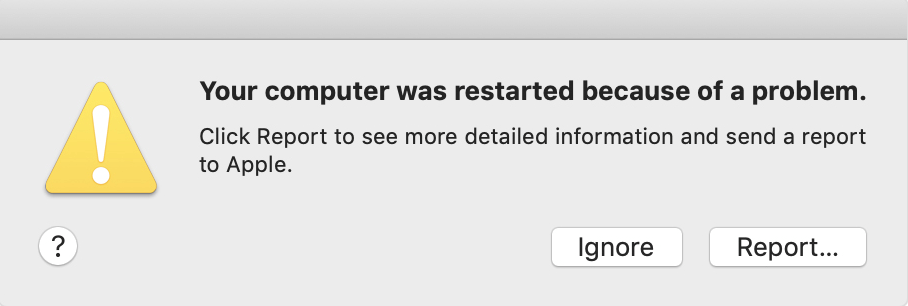
বেছিভাগ সময়তে, ইয়াৰ কাৰণ হয় আপোনাৰ MacBook ত ইনষ্টল কৰা এপ্লিকেচনসমূহৰ বাবে, পুৰণি চফ্টৱেৰ, macOS সমস্যা, বা আনকি বাহ্যিক হাৰ্ডৱেৰ। কেইটামান সম্ভাৱ্য সমাধান অন্বেষণ কৰোঁ আহক।
সমাধান #1: বিজুতি ঘটা এপ্লিকেচনসমূহ আঁতৰাওক
যদি আপোনাৰ MacBook পুনৰাৰম্ভ কৰি থাকে, এটা বিকল এপ্লিকেচন দোষী হ’ব পাৰে। কেতিয়াবা আপোনাৰ Mac পুনৰাৰম্ভ কৰাৰ পিছত, ই এটা অধিক তথ্য বুটামও প্ৰদৰ্শন কৰিব যি এটা নিৰ্দিষ্ট প্ৰগ্ৰাম চিনাক্ত কৰিব। দোষী এপ্লিকেচন আঁতৰোৱা বা ইয়াক পুনৰ সংস্থাপন কৰিলে সমস্যাটো সমাধান হ'ব পাৰে।
যদি আপুনি এটা বিশেষ এপ ব্যৱহাৰ কৰি আছে যেতিয়া আপোনাৰ MacBook পুনৰাৰম্ভ হয়, ই সেই এপৰ সৈতে এটা সমস্যাৰ দিশলৈ আঙুলিয়াব পাৰে। ই এটা কঠিন নিশ্চিতকৰণ যে সমস্যাটো এটা নিৰ্দিষ্ট এপ্লিকেচনৰ সৈতে আছে যদি macOS এ ইয়াক এটা ত্ৰুটি প্ৰতিবেদন ত পিনপইণ্ট কৰে।
আপুনি চিনাক্ত কৰাৰ পিছত এপ্লিকেচনটো আনইনষ্টল কৰিবলৈ , আপোনাৰ ডক ত অৱস্থিত ফাইণ্ডাৰ আইকনত ক্লিক কৰক।
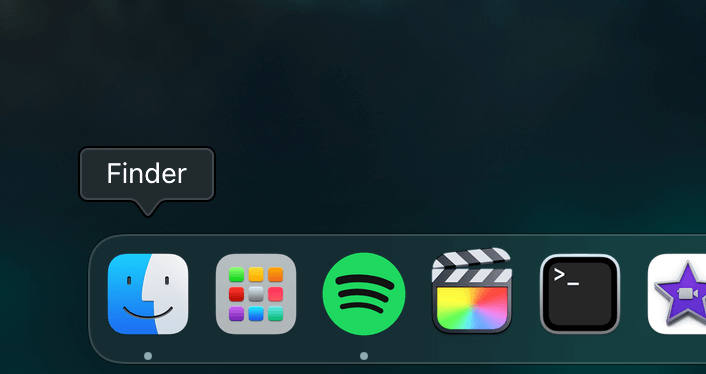
ইয়াৰ পিছত, ৰ মেনুৰ পৰা এপ্লিকেচনসমূহ লেবেলযুক্ত বিকল্পটো বিচাৰি উলিয়াওকবাওঁফালে।
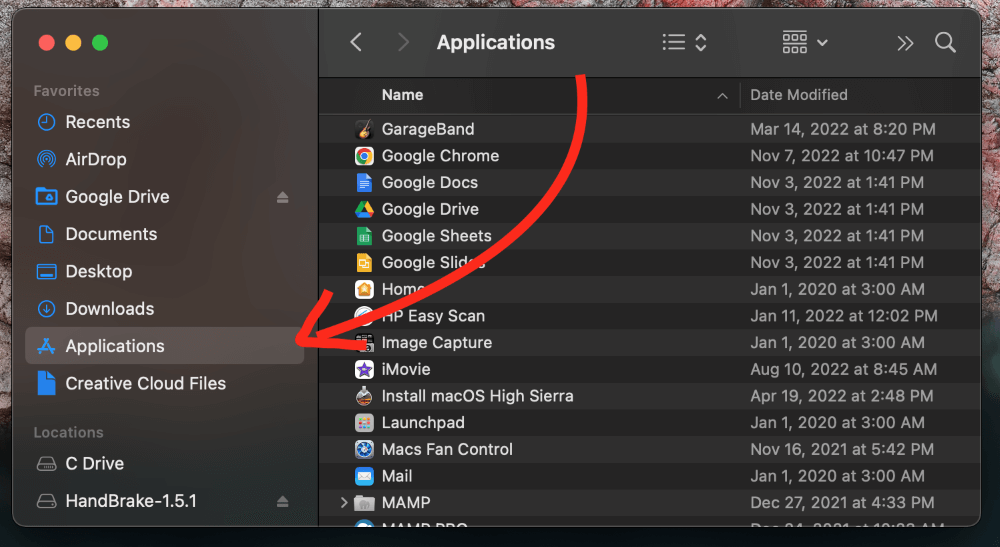
প্ৰশ্ন কৰা এপ্লিকেচনটোত ৰাইট-ক্লিক কৰক আৰু আৱৰ্জনালৈ যাওক নিৰ্ব্বাচন কৰক। আপোনাৰ Mac এ আপোনাক আপোনাৰ পাছৱৰ্ডৰ বাবে ক'ব। ইয়াৰ পিছত, এপ্লিকেচনটো মচি পেলোৱা হ'ব।
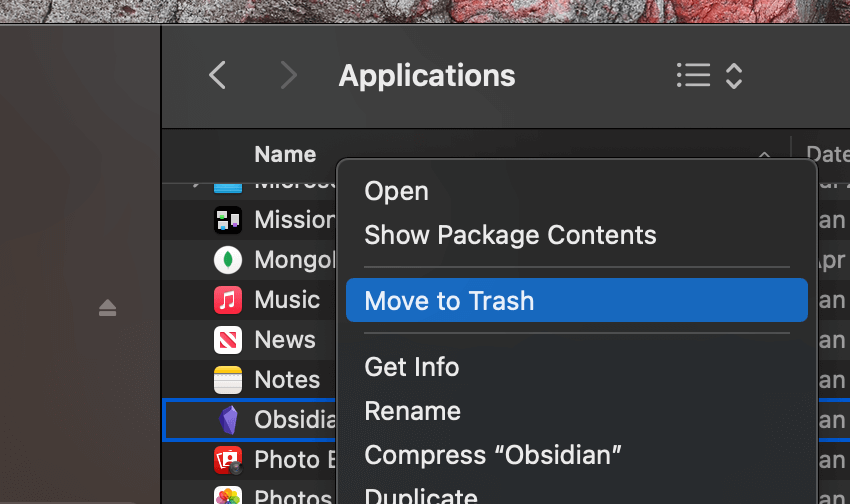
সমাধান #2: শেহতীয়া চফ্টৱেৰ আপডেইটসমূহ সংস্থাপন কৰক
যদি আপোনাৰ MacBook পুনৰাৰম্ভ কৰি থাকে, ইয়াৰ কাৰণ হ'ব পাৰে আউট-অফ -তাৰিখ চফ্টৱেৰ । সৌভাগ্যক্ৰমে এইটো এটা অতি সহজ সমাধান। আৰম্ভ কৰিবলে, পৰ্দাৰ ওপৰৰ বাওঁফালৰ চুকত Apple আইকন বিচাৰি উলিয়াওক আৰু চিস্টেম পছন্দসমূহ টিপক।
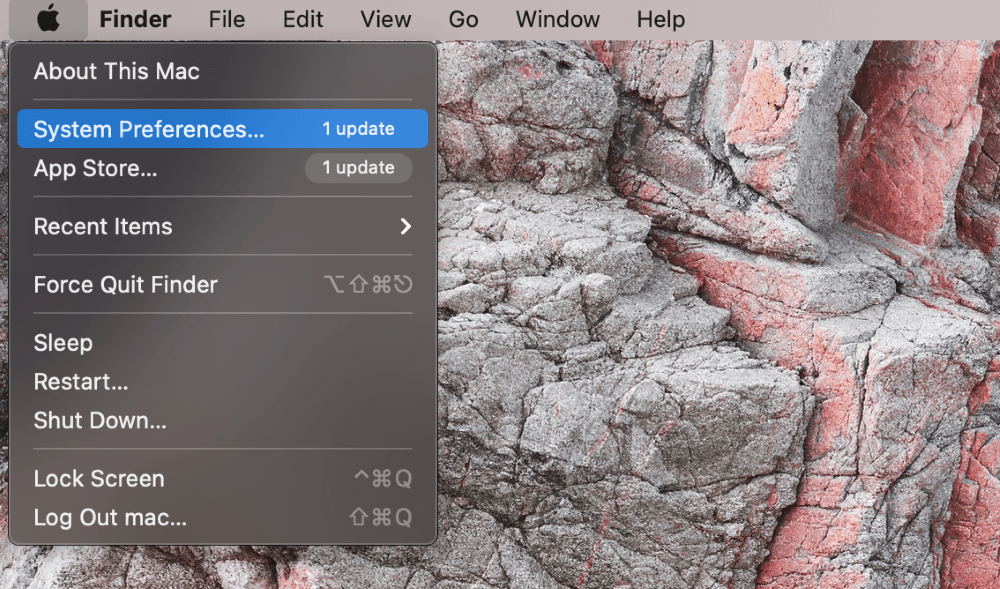
যেতিয়া চিস্টেম পছন্দসমূহ উইন্ডো ওলায়, চফ্টৱেৰ আপডেইট বিকল্প নিৰ্ব্বাচন কৰক।
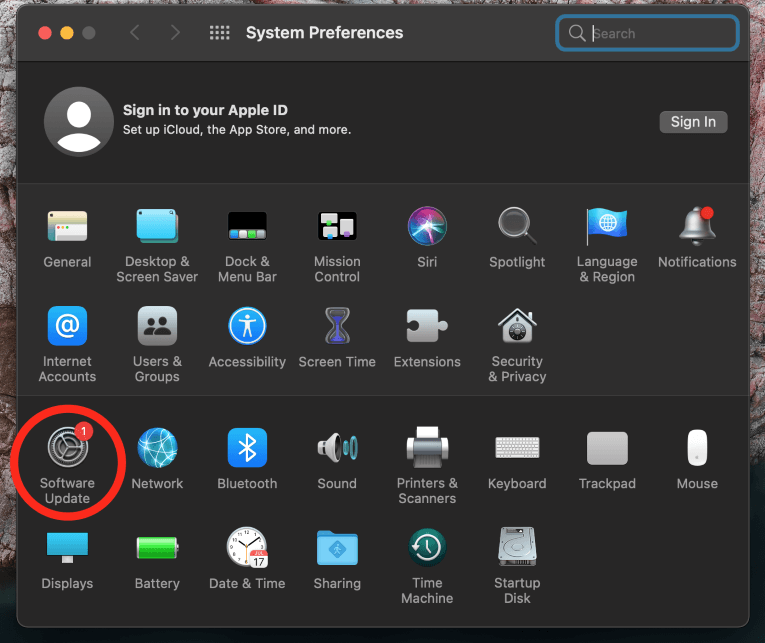
যিকোনো উপলব্ধ আপডেইট সংস্থাপন কৰক আৰু আপোনাৰ কমপিউটাৰ পুনৰাৰম্ভ কৰক। ই যিকোনো পুৰণি চফ্টৱেৰৰ যত্ন ল'ব আৰু পুৰণি আপডেইটসমূহৰ ফলত হোৱা যিকোনো সমস্যা পৰিষ্কাৰ কৰিব।
সমাধান #3: ৰক্ষণাবেক্ষণ স্ক্ৰিপ্টসমূহ চলাওক
আপোনাৰ MacBook সৰু সৰু চফ্টৱেৰ বাগসমূহৰ বাবে পুনৰাৰম্ভ হ'ব পাৰে। কেতিয়াবা ইয়াক ৰক্ষণাবেক্ষণ স্ক্ৰিপ্টসমূহ চলাই সমাধান কৰিব পাৰি, এটা অন্তৰ্নিৰ্মিত বৈশিষ্ট্য macOS এ ইয়াৰ পৰিৱেশন অনুকূল কৰিবলে ব্যৱহাৰ কৰে। এই স্ক্ৰিপ্টসমূহ চলালে আপোনাৰ MacBook পুনৰাৰম্ভ কৰিব পৰা সৰু সমস্যাসমূহ সমাধান কৰিব পাৰি।
আপুনি এইটো দুটা ধৰণে কৰিব পাৰে। প্ৰথমটো হ'ল টাৰ্মিনেল আইকনৰ যোগেদি যিটো ডক বা লঞ্চপেড ত অৱস্থিত।
আপোনাৰ টাৰ্মিনেল উইণ্ড' আপ কৰি, নিম্নলিখিত আদেশ ইনপুট কৰক আৰু enter টিপক:
Sudo সময়ে সময়ে দৈনিক সাপ্তাহিক মাহেকীয়া
পৰৱৰ্তী, Mac এ আপোনাক বিচাৰিব পাৰে পাছৱৰ্ড । কেৱল ইনপুট কৰকআপোনাৰ তথ্য আৰু enter টিপক। কেইটামান মুহূৰ্তৰ পিছত চিত্ৰনাট্য চলিব।
ৰক্ষণাবেক্ষণ স্ক্ৰিপ্টসমূহ চলোৱাৰ আন এটা উপায় হৈছে তৃতীয়-পক্ষ এপ্লিকেচনসমূহৰ যোগেদি যেনে CleanMyMac X । যদি আপুনি টাৰ্মিনেল ব্যৱহাৰ কৰি ভাল নাপায় তেন্তে এইবোৰে আপোনাৰ বাবে সকলো চম্ভালিব পাৰে।
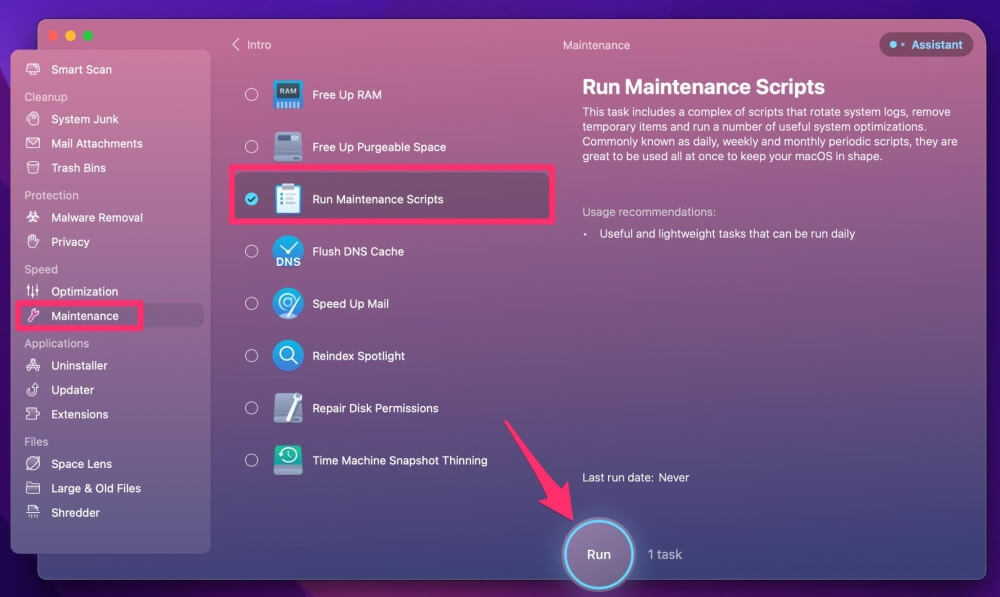
আপোনাৰ মেকক CleanMyMac X ৰ সৈতে ৰক্ষণাবেক্ষণ কৰাটো তুলনামূলকভাৱে সহজ। প্ৰগ্ৰামটো ডাউনলোড কৰক, ইয়াক চলাওক, আৰু বাওঁফালৰ মেনুৰ পৰা ৰক্ষণাবেক্ষণ নিৰ্ব্বাচন কৰক। বিকল্পসমূহৰ পৰা, ৰক্ষণাবেক্ষণ স্ক্ৰিপ্টসমূহ চলাওক নিৰ্ব্বাচন কৰক আৰু চালক ক্লিক কৰক। ইয়াৰ বাবে চিন্তা কৰাৰ প্ৰয়োজন নাথাকিব কাৰণ প্ৰগ্ৰেমে আৰম্ভণিৰ পৰা শেষলৈকে সকলো চম্ভালিব।
সমাধান #4: বিজুতি ঘটা পেৰিফেৰেলসমূহ বিচ্ছিন্ন কৰক
যদি আপোনাৰ মেকবুক পুনৰাৰম্ভ কৰি থাকে, এটা সম্ভাৱ্য অপৰাধী হ'ল a বিকল ডিভাইচ । বাহ্যিক হাৰ্ডৱেৰে সকলো ধৰণৰ সমস্যাৰ সৃষ্টি কৰিব পাৰে যদি ইয়াৰ আপোনাৰ Mac ৰ সৈতে এটা ভুল বা অসামঞ্জস্যতা থাকে। সৌভাগ্যক্ৰমে, এইটো সমস্যা সমাধান কৰাটো অতি সহজ।
আৰম্ভ কৰিবলৈ, আপোনাৰ Mac সম্পূৰ্ণৰূপে বন্ধ কৰক। তাৰ পিছত আপোনাৰ USB পৰ্টসমূহ বা প্ৰদৰ্শন সংযোগসমূহত প্লাগ কৰা যিকোনো ডিভাইচসমূহ আঁতৰাওক। ইয়াৰ পিছত, আপোনাৰ কমপিউটাৰ পুনৰাৰম্ভ কৰক। যদি এটা বিকল বাহ্যিক ডিভাইচ দোষী, ই ইয়াক স্পষ্ট কৰিব লাগে।
সমাধান #5: আপোনাৰ Mac ৰ SMC আৰু NVRAM পুনৰায় সেট কৰক
SMC বা ব্যৱস্থাপ্ৰণালী ব্যৱস্থাপনা নিয়ন্ত্ৰক পুনৰায় সেট কৰিব লাগিব যদি মূল সমাধানসমূহে কাম নকৰে । SMC হৈছে আপোনাৰ MacBook ৰ লজিক ব’ৰ্ডৰ এটা চিপ যি নিম্নস্তৰৰ কাৰ্য্যসমূহ নিয়ন্ত্ৰণৰ বাবে দায়বদ্ধ।মাজে মাজে, এই চিপ বিকল হ'ব পাৰে, সমস্যাৰ সৃষ্টি কৰিব পাৰে।
চিলিকন-ভিত্তিক মেকবুকসমূহত এইটো কোনো সমস্যা নহয় কাৰণ কম্পিউটাৰ পুনৰাৰম্ভ কৰাৰ সময়ত SMC স্বয়ংক্ৰিয়ভাৱে পুনৰায় স্থাপন কৰে। আপুনি এটা কিবৰ্ড চৰ্টকাট ব্যৱহাৰ কৰিব লাগিব যদি আপোনাৰ এটা Intel-ভিত্তিয় Mac আছে।
আপোনাৰ কমপিউটাৰ সম্পূৰ্ণৰূপে বন্ধ কৰক। তাৰ পিছত, বিকল্প , Shift , আৰু নিয়ন্ত্ৰণ কি'সমূহ ধৰি ৰাখি ইয়াক পুনৰ অন কৰিবলে শক্তি বুটাম টিপক। আপুনি আৰম্ভণি শব্দ শুনাৰ পিছত কি'সমূহ মুকলি কৰক, আৰু আপোনাৰ SMC স্বয়ংক্ৰিয়ভাৱে পুনৰায় সেট কৰা হয়।
অন্য সম্ভাৱ্য সমাধান হৈছে NVRAM বা অস্থিৰ যাদৃচ্ছিক-অভিগম মেমৰি পুনৰায় সংহতি কৰা। ই সম্ভাৱনাময়ভাৱে সমস্যাটো পৰিষ্কাৰ কৰিব পাৰে আপোনাৰ Mac-এ সহজ অভিগমৰ বাবে কিছুমান সংহতি আৰু ফাইলসমূহ সংৰক্ষণ কৰিবলে ব্যৱহাৰ কৰা সৰু পৰিমাণৰ ৰেণ্ডম-অভিগম মেমৰি পুনৰায় সংহতি কৰি।
আপোনাৰ MacBook ৰ NVRAM পুনৰায় সেট কৰাৰ প্ৰথম পদক্ষেপ হ'ল আপোনাৰ কমপিউটাৰ বন্ধ কৰা সম্পূৰ্ণ. ইয়াৰ পিছত, আপোনাৰ MacBook অন কৰাৰ সময়ত বিকল্প , আদেশ , P , আৰু R কি'সমূহ টিপক। আপুনি আৰম্ভণিৰ শব্দ শুনালৈকে এই বুটামসমূহ ধৰি ৰাখক, তাৰ পিছত সিহতক এৰি দিয়ক।
চূড়ান্ত চিন্তাসমূহ
ই অতি হতাশাজনক আৰু অসুবিধাজনক হ'ব পাৰে যেতিয়া আপোনাৰ MacBook Pro বা Air ব্যৱহাৰৰ মাজত পুনৰাৰম্ভ হয় . আপুনি আপোনাৰ ফাইলসমূহ হেৰুৱাব পাৰে বা অগ্ৰগতি লাভ কৰিব পাৰে যদি আপুনি সেইবোৰ সংৰক্ষণ কৰা নাই৷ অধিক মূৰৰ বিষ প্ৰতিৰোধ কৰিবলে, আপুনি ইয়াৰ তললৈ সোনকালে যাব লাগে।
আপুনি আপোনাৰ MacBook আপডেইট কৰাৰ দৰে সহজ সমাধানসমূহ বাতিল কৰিব পাৰে, বাহ্যিক পৰীক্ষা কৰিডিভাইচসমূহ , আৰু যিকোনো অপ্ৰয়োজনীয় এপসমূহ আৰু প্ৰগ্ৰামসমূহৰ পৰা মুক্তি পোৱা। ৰক্ষণাবেক্ষণ স্ক্ৰিপ্টসমূহ চলোৱাই যিকোনো macOS সমস্যাসমূহ পৰিষ্কাৰ কৰাত সহায় কৰিব পাৰে। যদি সেইটোৱে কাম নকৰে, আপুনি আপোনাৰ SMC আৰু NVRAM পুনৰায় সেট কৰিব পাৰে অধিক সমস্যাসমূহ পৰিষ্কাৰ কৰিবলে।

